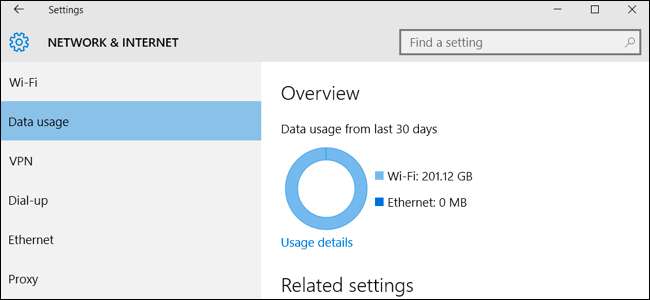
Windows 10 är utformat för att vara ett alltid anslutet, alltid uppdaterat operativsystem. Det är den mest datakrävande versionen av Windows hittills, men du kan hindra den från att gå all-out i ditt hemnätverk med några knep.
Kontrollera dataanvändning per applikation
RELATERAD: Så här övervakar du ditt nätverksanvändning i Windows 10
Trots alla Windows 10: s automatiska uppdateringar kommer huvuddelen av dataanvändningen på din dator troligen från de applikationer du använder. Windows 10 innehåller ett nytt "Data Usage" -verktyg som låter dig se exakt hur mycket data varje program på din dator har använt. Detta hjälper dig att spåra datakrävande program, inklusive tredjepartsprogram.
Till kontrollera din dataanvändning under de senaste 30 dagarna , öppna appen Inställningar från din Start-meny och gå till Nätverk & Internet> Dataanvändning. Du ser ett diagram som visar hur mycket data din Windows 10-dator har använt under de senaste 30 dagarna, uppdelad mellan Wi-Fi och trådbundet Ethernet.
För att se vilka applikationer som har använt data, klicka eller tryck på ”Användningsinformation” här. Du ser en lista med applikationer som har använt data under de senaste 30 dagarna och de applikationer som har använt mest data kommer att vara högst upp i listan. Detta visar dig exakt vart dina uppgifter går. Du kan till exempel se hur exakt mycket data som användes av din webbläsare.
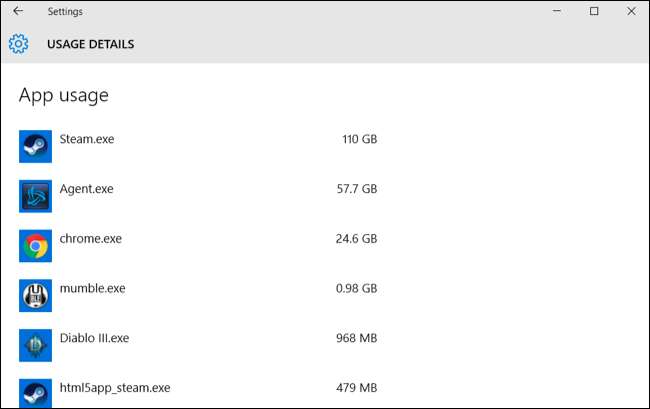
Förhindra automatiska Windows-uppdateringar
Windows 10 hämtar och installerar normalt uppdateringar automatiskt utan din inmatning. Microsoft uppdaterar Windows 10 mycket ofta, och dessa uppdateringar kan vara ganska stora. Till exempel, Windows 10: s första stora uppdatering , känd som antingen "novemberuppdateringen" eller "version 1511," handlade om 3 GB i storlek på egen hand.
RELATERAD: Så här ställer du in en Ethernet-anslutning som uppmätt i Windows 8 och 10
Det finns flera sätt att förhindra att Windows 10 automatiskt laddar ner uppdateringar , beroende på vilken version av Windows 10 du har. För att göra detta på alla datorer - även sådana med Windows 10 Home– ställa in ditt Wi-Fi-hemnätverk som en uppmätt anslutning . Windows 10 hämtar inte automatiskt uppdateringar för den anslutningen, utan uppmanar dig istället. Du kan sedan välja när du vill ladda ner uppdateringar eller ta din dator till ett annat Wi-Fi-nätverk och uppdatera från det andra nätverket.
Av någon anledning tillhandahåller Windows 10 inte ett inbyggt sätt att ställa in en kabelansluten Ethernet-anslutning som en uppmätt anslutning, även om många internetleverantörer inför bandbreddskåp. Du kan dock aktivera det med ett registerhack .
För att ställa in din Wi-Fi-anslutning som en uppmätt, öppnar du appen Inställningar och går till Nätverk & Internet> Wi-Fi. Bläddra ner under listan över Wi-Fi-nätverk och välj "Avancerade alternativ." Aktivera reglaget "Ange som uppmätt anslutning" här. Detta påverkar bara det Wi-Fi-nätverk som du för närvarande är anslutet till, så Windows 10 börjar automatiskt ladda ner uppdateringar när du ansluter till ett annat nätverk. För att ställa in ett annat Wi-Fi-nätverk som uppmätt måste du ansluta till det och ändra alternativet igen. Windows 10 kommer ihåg det här alternativet för varje Wi-Fi-nätverk du aktiverar det för, men det ställs automatiskt in nästa gång du ansluter.
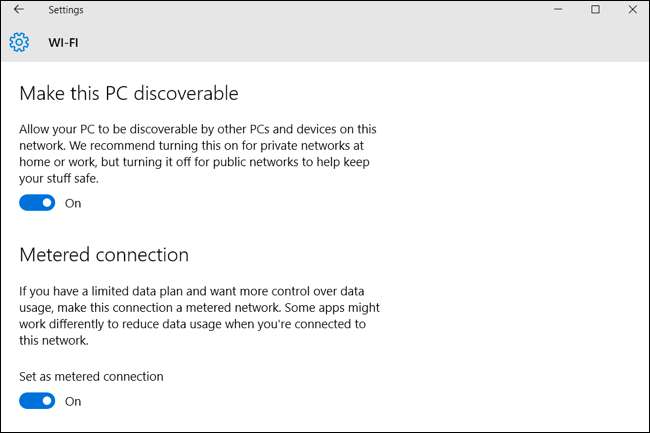
Inaktivera automatisk peer-to-peer-uppdateringsdelning
RELATERAD: Så här stoppar du Windows 10 från att ladda upp uppdateringar till andra datorer över Internet
Som standard använder Windows 10 automatiskt din internetanslutning för att ladda upp Windows- och appuppdateringar till andra Windows 10-datorer. Det är ett BitTorrent-system för distribution av uppdateringar till Windows 10-användare. Till skillnad från den genomsnittliga BitTorrent-klienten gör Windows detta tyst i bakgrunden utan att varna dig först. Windows 10 laddar inte upp uppdateringar om du ställer in en anslutning som uppmätt, men du kan också stänga av den direkt.
Till förhindra automatiska uppladdningar i alla nätverk måste du öppna appen Inställningar, gå till Uppdatering och säkerhet> Windows Update och klicka på "Avancerade alternativ." Klicka på "Välj hur uppdateringar ska levereras" och ställ det här alternativet till bara "Datorer i mitt lokala nätverk" eller inaktivera det.

Förhindra automatiska appuppdateringar och live-kakeluppdateringar
Om du ställer in ett Wi-Fi-nätverk som uppmätt, installerar Windows 10 inte automatiskt appuppdateringar och hämtar data för live-brickor när du är ansluten till det nätverket. Du kan dock också förhindra att detta händer i alla nätverk.
För att förhindra att Windows 10 uppdaterar Windows Store-appar på egen hand, öppna Store-appen. Klicka eller tryck på din profilbild nära sökrutan och välj "Inställningar". Inaktivera kryssrutan "Uppdatera appar automatiskt". Du kan fortfarande uppdatera dina Store-appar manuellt från Windows Store-appen, men Windows hämtar inte automatiskt appuppdateringar på egen hand.
Detta är användbart även om du inte har installerat några appar från butiken. Många av de inkluderade apparna i Windows 10 uppdateras via butiken.
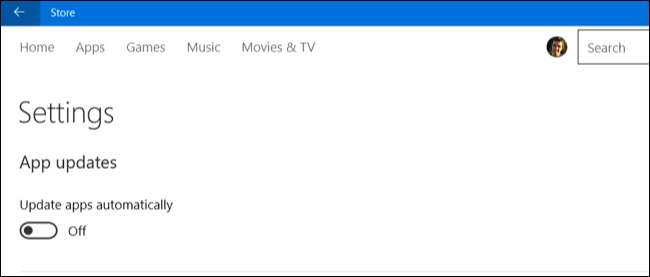
RELATERAD: 10 sätt att anpassa startmenyn i Windows 10
De levande brickorna på din Start meny använd också lite data - även om inte mycket. Du sparar inte mycket data genom att inaktivera live-brickor, men du kan göra det om du vill spara lite.
För att förhindra att en sida automatiskt laddar ner och visar nya data, högerklickar eller håller du den nedtryckt i Start-menyn, pekar på "Mer" och väljer "Stäng Live Tile Off."

Spara data vid webbläsning
Det finns en stor chans att mycket av din dataanvändning kommer från din webbläsare - du kan se hur mycket genom att titta på skärmen Dataanvändning.
Använd en webbläsare som innehåller en inbyggd komprimeringsfunktion för att spara data på denna webbläsning. Webbläsaren dirigerar data genom andra servrar där den komprimeras innan den skickas till dig. Detta är normalt en funktion som är vanlig på smartphones , Inte stationära datorer, men om du verkligen behöver spara data - kanske du har en satellitinternetanslutning med ett mycket lågt datalock, till exempel - kanske du vill göra det.
Google erbjuder en tjänsteman Data Saver-tillägg för Google Chrome , och den fungerar på samma sätt som Data Saver-funktionen inbyggd i Chrome-webbläsaren på Android och iPhone. Installera det på Google så är du klar. De Opera webbläsare har också en “ Turbo-läge “, Som fungerar på samma sätt, om du är mer av ett Opera-fan.
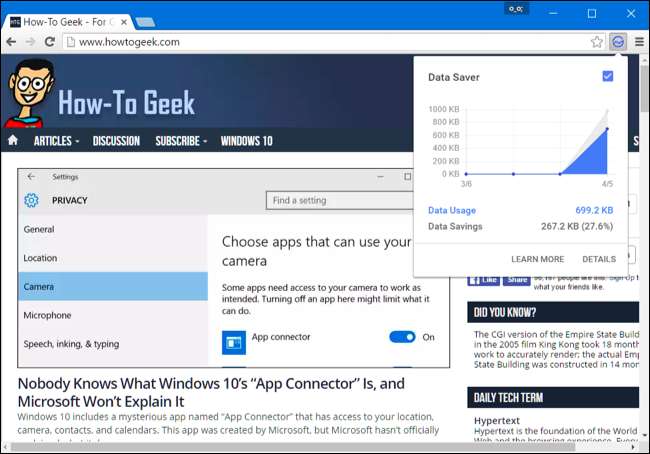
När du har fått Windows 10: s automatiska uppdateringar - och automatisk uppladdning av uppdateringar - under kontroll, bör Windows operativsystem använda mycket lite data på egen hand. Det mesta av din dataanvändning kommer från din webbläsare och andra appar du använder. Du måste hålla ett öga på dessa appar och konfigurera dem så att de använder mindre data. Du kan till exempel konfigurera Steam och andra spelbutiker för att inte automatiskt ladda ner uppdateringar för dina installerade spel.







